iOS tiene pequeños y sencillos interruptores en Messages and Find My Friends para permitir a tus amigos y familiares ver tu ubicación geográfica actual o recibir información actualizada continuamente mientras te desplazas con un iPhone en el bolsillo.
Es una gran característica para los usuarios avanzados, pero también una pesadilla de privacidad para los padres. No querrás que tus hijos anden por ahí con una sonda en el bolsillo, ¿no?
Los padres responsables sopesarán los pros y los contras de compartir la ubicación y restringirán la función para que los niños no puedan compartir su ubicación con un extraño, ya sea intencionalmente o no.
Este tutorial le enseñará cómo aprovechar las funciones restringidas y otros conmutadores de iOS para detener el uso compartido de ubicaciones integrado en Mensajes y Encontrar a mis amigos, y rechazar aplicaciones como WhatsApp, Facebook Messenger o Viber para acceder a los servicios de localización de iOS.
Cómo desactivar el uso compartido de su ubicación en iPhone y iPad
Tabla y sumario del artículo
1) Ir a Configuración → Su cuenta → iCloud → Compartir mi ubicación y deslice el botón Compartir mi ubicación a la posición OFF. Esto desactivará la función Compartir mi ubicación de iOS en Mensajes y Encontrar a mis amigos.
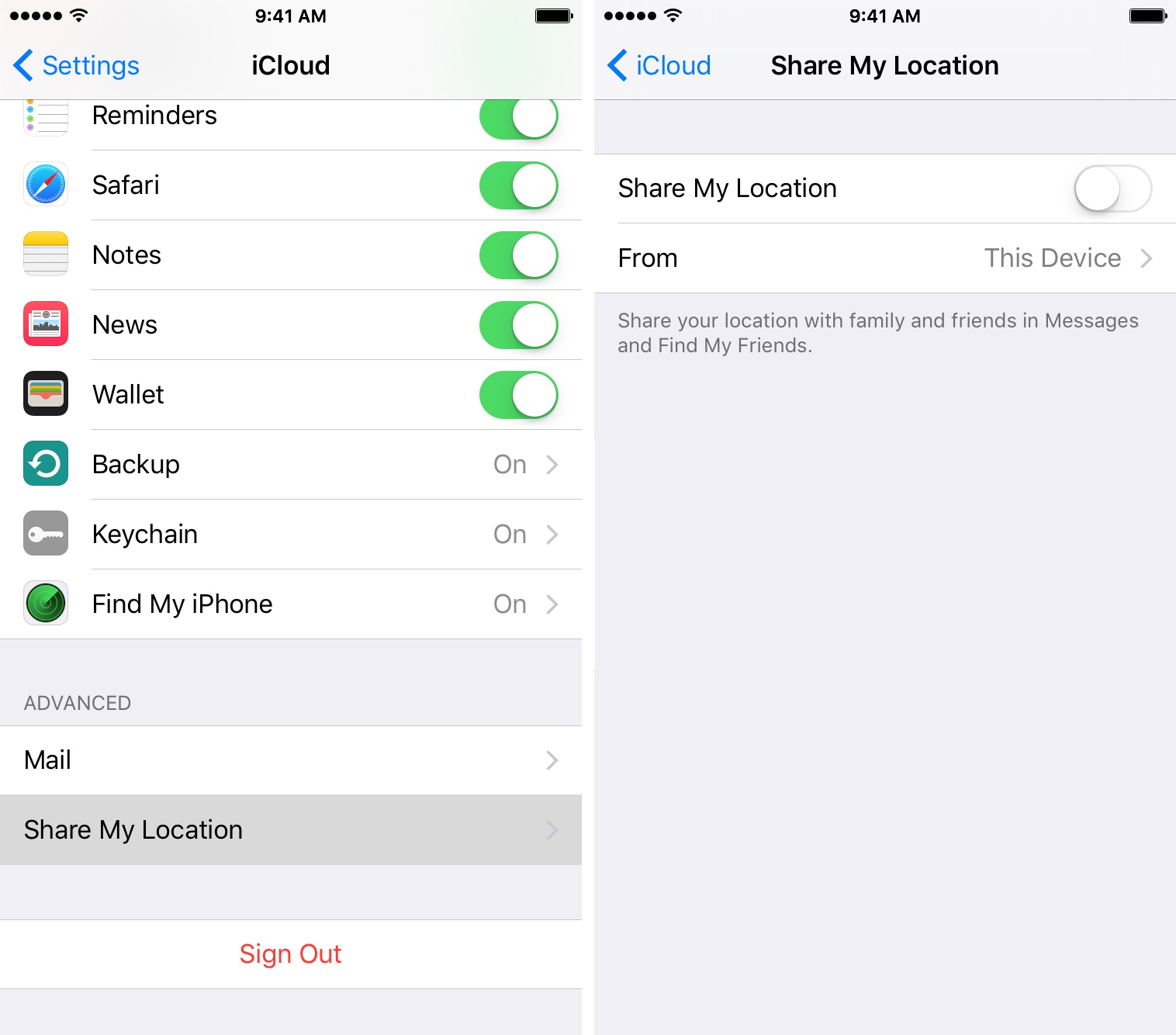
A continuación, vamos a bloquear la configuración de Compartir mi ubicación. Esto asegurará que nadie pueda volver a habilitar Compartir mi ubicación en la configuración.
2) Vaya a Configuración → General → Restricciones en su dispositivo.
3) Escriba su clave de acceso de restricciones para acceder a la sección.
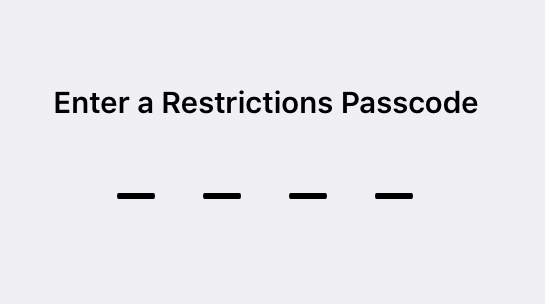
Quienes no hayan utilizado Restricciones anteriormente deben puntear Activar restricciones en la parte superior para crear una contraseña de restricciones que se utilice para ajustar la configuración restringida en este dispositivo.
Punta: Elija una clave de acceso de restricciones diferente a la clave de acceso de su dispositivo iOS.
4) Pulse Compartir mi ubicación debajo del encabezado Privacidad .
5) Pulse No permitir cambios .
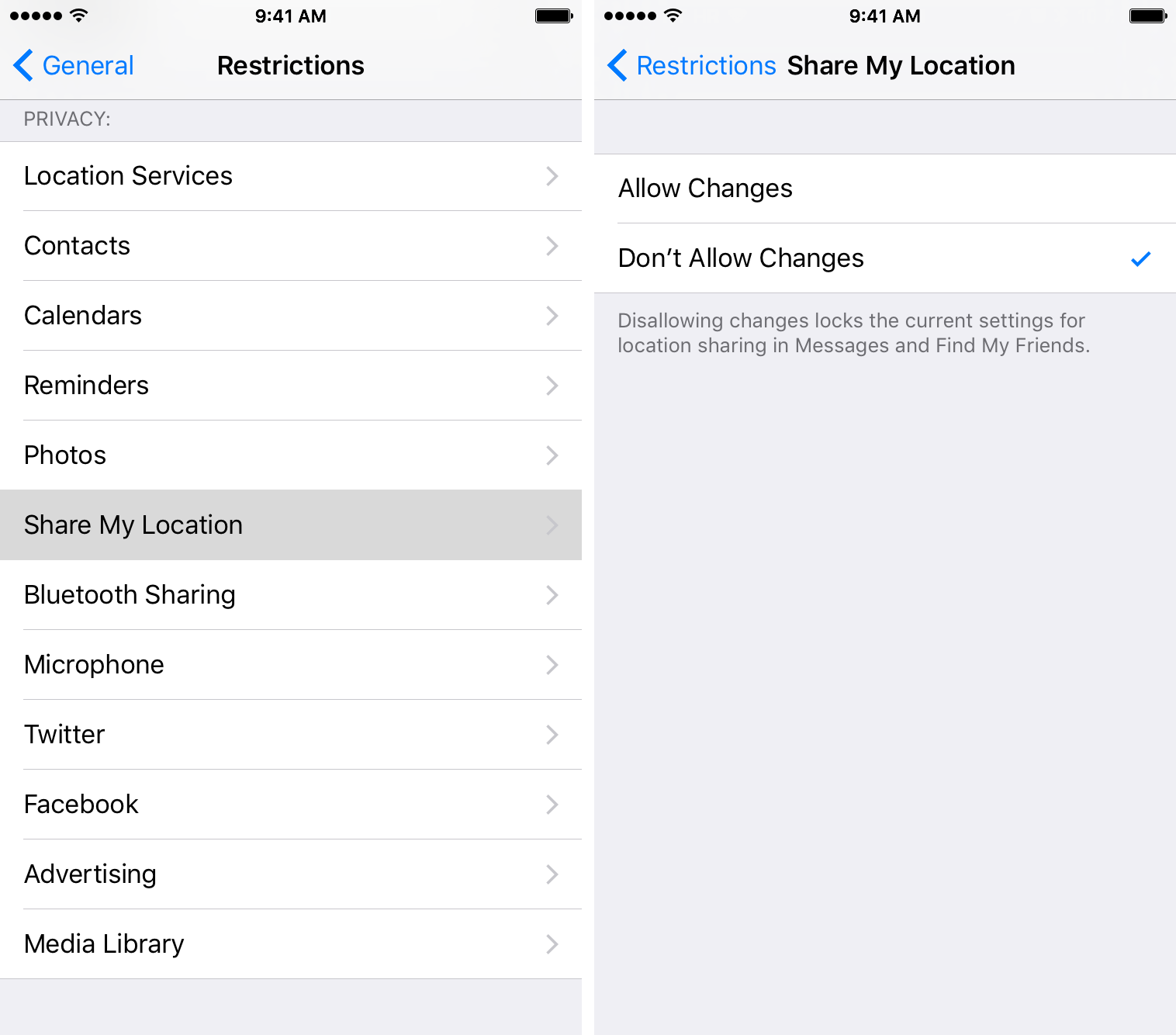
«Deshabilitar los cambios bloquea la configuración actual para compartir ubicaciones en Mensajes y Buscar a mis amigos», dice la descripción, y eso es precisamente lo que nos propusimos hacer.
De forma bastante conveniente, si no se permiten los cambios en Compartir mi ubicación, el botón Añadir de Buscar mis amigos aparece en Buscar mis amigos, lo que significa que no se le permitirá a su hijo añadir nuevas personas con las que compartir su ubicación.
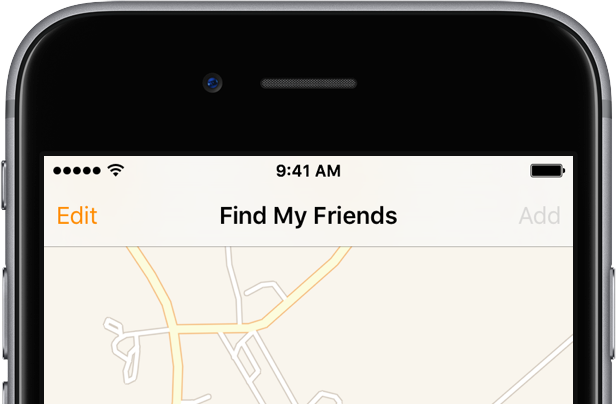
Por otro lado, la opción Enviar mi ubicación actual todavía está disponible en Mensajes.
Pero no te preocupes, sólo tienes que seguir algunos pasos adicionales para desactivar completamente el uso compartido de ubicaciones en Mensajes y otras aplicaciones de mensajería instaladas en el dispositivo.
6) Ir a Configuración → Privacidad → Servicios de localización → Mensajes y pulse Nunca .
Esto elimina por completo la posibilidad de enviar la ubicación actual a otra persona a través de mensajes. No olvides configurar otras aplicaciones de mensajería en este dispositivo en Nunca: los sospechosos habituales incluyen Facebook, Facebook Messenger, Facebook Paper, WhatsApp, Viber, Snapchat, Foursquare y Swarm, por nombrar algunos.
Pero el problema es que iOS lanza un aviso al intentar compartir la ubicación en una aplicación que no está autorizada a utilizar los servicios de localización. Normalmente incluye un botón de acceso directo para la configuración de los servicios de localización.
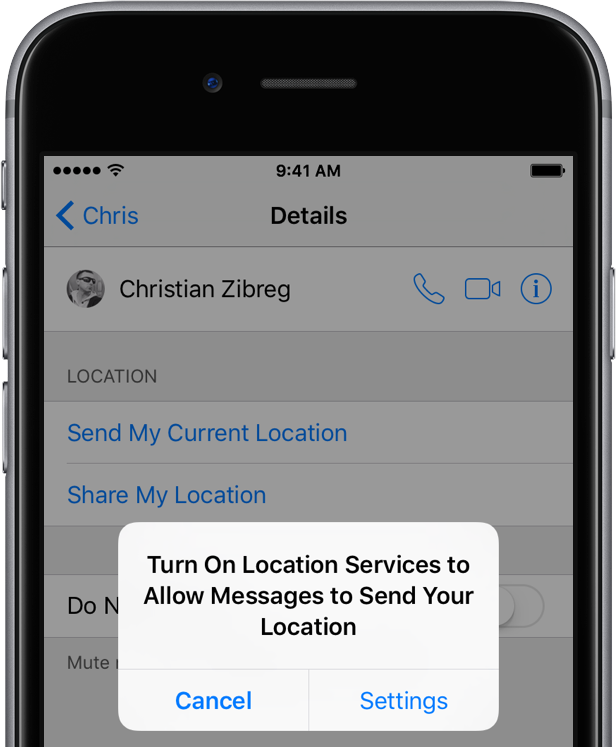
Esto es problemático porque ahora tu hijo puede simplemente tocar ese botón para ser llevado a la configuración de los Servicios de Ubicación de esa aplicación. Allí, pueden dar acceso a la aplicación a su ubicación con un solo toque.
Una vez más, las Restricciones vienen al rescate.
7) Vaya a Configuración → General → Restricciones , escriba su clave de acceso de restricciones, puntee Servicios de ubicación bajo el encabezado Privacidad y luego presione No permitir cambios .
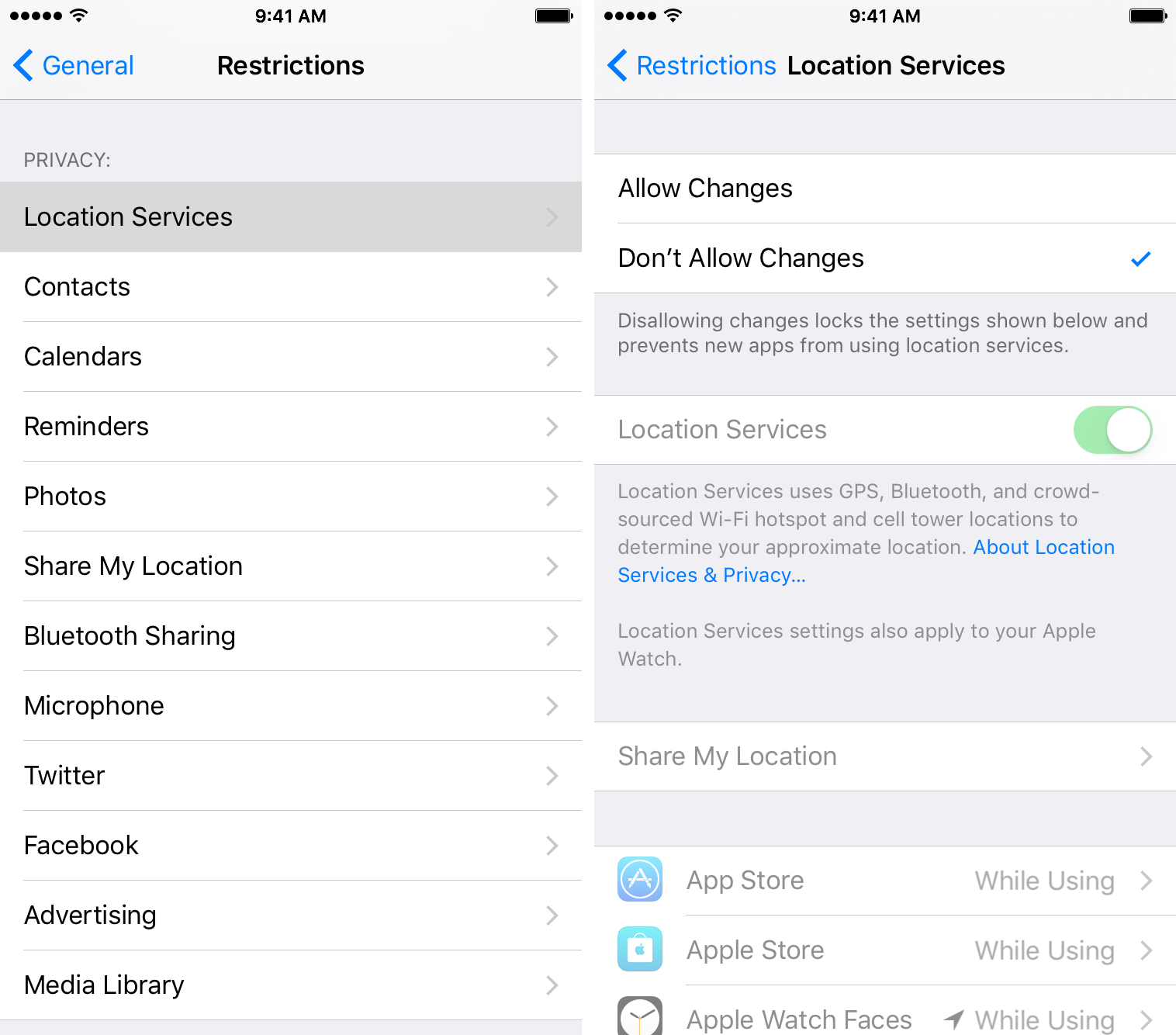
Esto bloqueará la configuración de los servicios de localización de las aplicaciones de este dispositivo.
A partir de ahora, será imposible ajustar los servicios de localización sin una clave de acceso de restricciones. Además, bloquear la configuración de los servicios de ubicación impedirá que las nuevas aplicaciones instaladas en este dispositivo utilicen su ubicación geográfica.
Esto es tremendamente útil: ya no tendrás que degradar la experiencia de tu hijo desactivando la posibilidad de instalar nuevas aplicaciones de uso compartido de ubicaciones desde el App Store.
Consejos y trucos sobre restricciones
Al igual que los controles parentales en Mac, la función Restricciones del iPhone, iPod touch y iPad simplifica la tarea de evitar que ciertas funciones del dispositivo se usen o se expongan al usuario.
Si eres padre o simplemente necesitas restringir algunas funciones de un dispositivo iOS, usa Restricciones para que no aparezcan en las listas de reproducción, Restricciones para que no aparezcan en las listas de reproducción, Restricciones para que no se permitan cambios en ciertas configuraciones, Prohibir el uso de ciertas aplicaciones y mucho, mucho más.
¿Necesita ayuda? Pregúntale a Tecnologismo!
¿No estás seguro de cómo hacer ciertas cosas en tu dispositivo Apple?
Háganoslo saber en ayuda@tecnologismo.com y nuestros futuros tutoriales podrían cubrir su problema específico y, con suerte, proporcionarle una solución.
Envíe sus sugerencias sobre cómo hacerlo a info@tecnologismo.com .
